Ubuntu配置永久IP配置文件
段落一:介绍

在Ubuntu系统中,配置永久IP地址是非常重要的一步。通过配置永久IP地址,可以确保系统在重启后能够保持网络连接,并且方便其他设备与系统进行通信。本文将介绍如何在Ubuntu系统中配置永久IP地址的配置文件。
段落二:查看网络接口
在配置永久IP地址之前,我们需要先查看系统中的网络接口。打开终端,并输入以下命令:
ifconfig
系统将会显示所有的网络接口及其详细信息。我们需要找到我们要配置IP地址的网络接口的名称。
段落三:编辑配置文件
找到要配置IP地址的网络接口名称后,我们需要编辑配置文件。在终端中输入以下命令打开配置文件:
sudo nano /etc/network/interfaces
该命令将使用nano编辑器打开配置文件。在文件中找到要配置IP地址的网络接口,并进行如下编辑。
段落四:配置静态IP地址
要配置静态IP地址,我们需要添加以下几行代码:
auto [网络接口名称]
iface [网络接口名称] inet static
address [IP地址]
netmask [子网掩码]
gateway [网关地址]
将上述代码中的[网络接口名称]替换为实际的网络接口名称,[IP地址]替换为要配置的静态IP地址,[子网掩码]替换为子网掩码,[网关地址]替换为网关地址。完成后保存并关闭文件。
段落五:配置DNS服务器
配置DNS服务器可以使系统能够正确解析域名。在终端中输入以下命令打开配置文件:
sudo nano /etc/resolv.conf
在文件中添加以下行:
nameserver [DNS服务器地址]
将上述代码中的[DNS服务器地址]替换为实际的DNS服务器地址。保存并关闭文件。
段落六:重启网络服务
完成以上配置后,我们需要重启网络服务使配置生效。在终端中输入以下命令:
sudo service networking restart
系统将会重新启动网络服务,并应用新的IP地址配置。
段落七:验证配置
配置完成后,我们需要验证配置是否生效。在终端中输入以下命令:
ifconfig [网络接口名称]
系统将会显示该网络接口的详细信息,包括配置的IP地址、子网掩码和网关地址。还可以尝试通过Ping命令测试网络连接是否正常。
通过以上步骤,我们可以在Ubuntu系统中配置永久IP地址的配置文件,确保系统在重启后能够保持网络连接。请注意,在进行任何配置文件的更改之前,建议先备份原始文件,以防意外发生。

相关推荐HOT
更多>>
git生成公钥 邮件不对怎么解决
Git是一种分布式版本控制系统,被广泛应用于软件开发领域。在使用Git进行版本控制时,生成公钥是一个重要的步骤,它用于身份验证和加密通信。有...详情>>
2023-09-11 19:52:10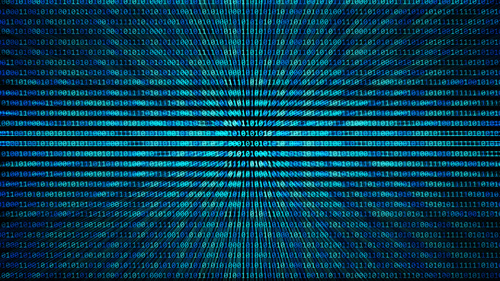
git生成ssh密钥 没有shh文件夹
如何在没有.ssh文件夹的情况下生成Git的SSH密钥标题:突破常规,无.ssh文件夹也能生成Git的SSH密钥!在现代技术发展的浪潮下,Git已成为软件开...详情>>
2023-09-11 19:40:34
git用户名密码重置
在现代软件开发中,Git已经成为了最流行的版本控制工具之一。它的强大功能和易用性让开发者们越来越喜欢使用它来管理代码。在使用Git时,有时候...详情>>
2023-09-11 19:17:30
git移除远程仓库
Git移除远程仓库的方法Git是目前最常用的版本控制系统之一,它提供了一种方便的方式来管理代码的版本和协作开发。在使用Git时,我们经常需要与...详情>>
2023-09-11 19:06:28









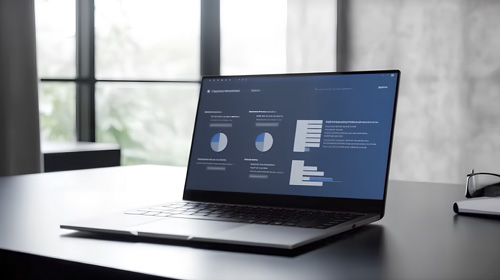


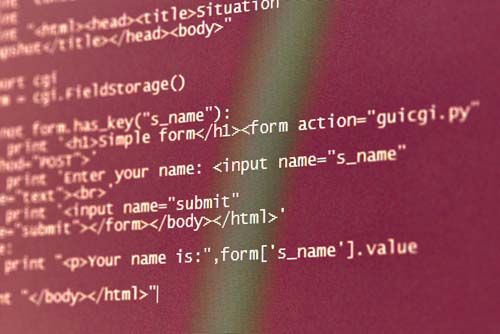












 京公网安备 11010802030320号
京公网安备 11010802030320号